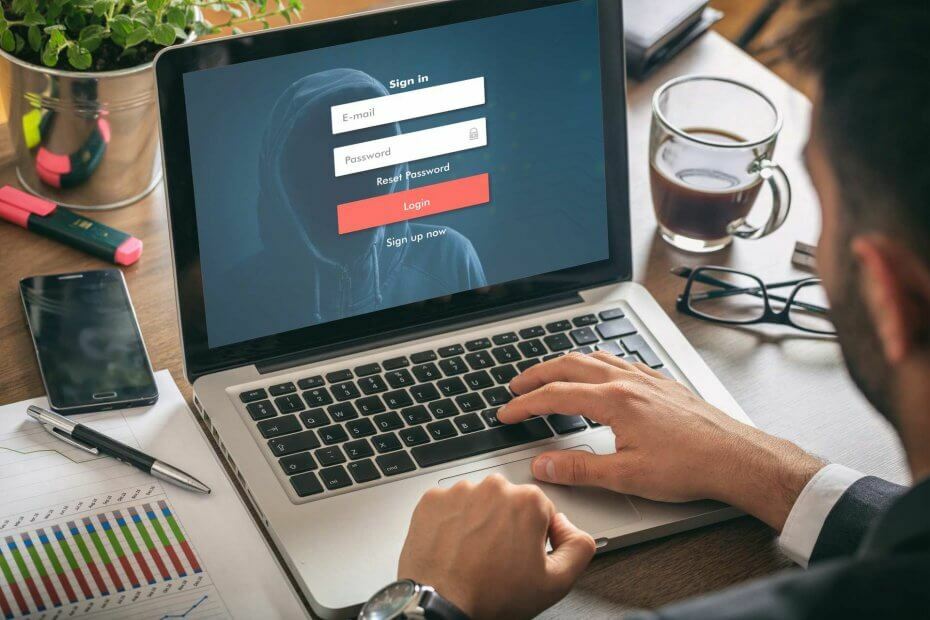- Office 365 est la gamme de services d'abonnement la plus récente et la plus étendue proposée par Microsoft, et elle peut être considérée comme le point culminant de la gamme de produits Microsoft Office.
- Alors qu'Office 365 offre ses services de manière cloud, les utilisateurs ressentent le besoin de télécharger les programmes sur leur PC. Malheureusement, cela peut parfois se poser avec quelques problèmes.
- Nous avons examiné ce problème particulier et l'avons inclus dans notre hub dédié pour le dépannage des erreurs système, alors assurez-vous de le vérifier quand vous avez le temps.
- Pour d'autres articles intéressants, consultez notre Page de correction du logiciel PC.
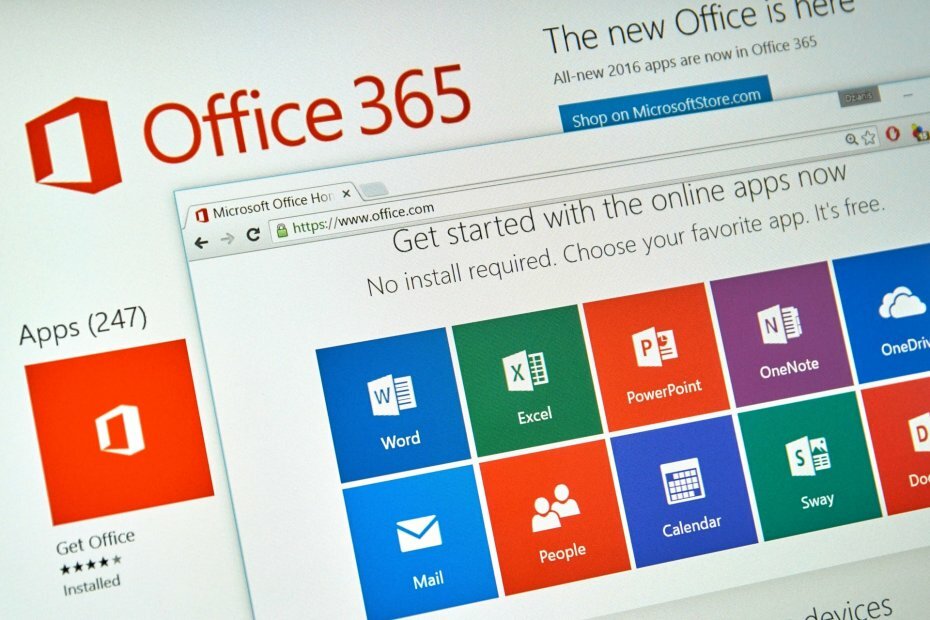
Ce logiciel réparera les erreurs informatiques courantes, vous protégera contre la perte de fichiers, les logiciels malveillants, les pannes matérielles et optimisera votre PC pour des performances maximales. Résolvez les problèmes de PC et supprimez les virus maintenant en 3 étapes simples :
- Télécharger l'outil de réparation de PC Restoro qui vient avec des technologies brevetées (brevet disponible ici).
- Cliquez sur Lancer l'analyse pour trouver des problèmes Windows qui pourraient causer des problèmes de PC.
- Cliquez sur Tout réparer pour résoudre les problèmes affectant la sécurité et les performances de votre ordinateur
- Restoro a été téléchargé par 0 lecteurs ce mois-ci.
Obtenez-vous le code d'erreur 0-1018 0 lors de l'installation Bureau 365? Cela dit :
Nous sommes désolés, mais nous n'avons pas pu démarrer votre installation d'Office. Une autre installation est en cours.
Cela est généralement dû à une autre installation d'Office ou à un processus de mise à jour en arrière-plan ou à d'anciens fichiers d'installation de MS Office qui n'ont pas été complètement supprimés de Windows.
Voici quelques façons de le résoudre et de rendre Office 365 opérationnel.
Comment réparer le Une autre installation est en cours Erreur?
Une autre installation est en cours message peut vous empêcher d'installer Office 365 sur votre PC. Cela peut être un gros problème, et en parlant de problèmes d'installation, voici quelques problèmes signalés par les utilisateurs :
-
Code d'erreur Microsoft Office 0-1018 (0)
- Ce problème peut se produire si vos fichiers système sont corrompus, mais pour résoudre le problème, vous devez réparer votre installation en effectuant des analyses SFC et DISM.
-
Code d'erreur Office 365 0
- Cette erreur peut parfois apparaître à cause de votre antivirus, et pour résoudre le problème, vous devez désactiver temporairement votre antivirus et vérifier si cela vous aide.
-
Impossible de démarrer le code d'erreur d'installation d'Office 0-1018 (0)
- Une autre cause de ce problème peut être votre pare-feu, et si vous ne pouvez pas installer Office, assurez-vous de désactiver temporairement le pare-feu Windows et vérifiez si cela vous aide.
-
Erreur 1500 une autre installation est en cours Microsoft Office
- Si vous rencontrez ce message d'erreur, veillez à désactiver toutes les autres installations susceptibles de s'exécuter en arrière-plan. Vous pouvez le faire facilement en utilisant le Gestionnaire des tâches.
1. Vérifiez votre antivirus

Dans certains cas, Une autre installation est en cours une erreur peut apparaître à cause de votre antivirus. Un antivirus tiers peut souvent interférer avec votre système et provoquer ce problème et d'autres.
Pour résoudre le problème, il est conseillé de désactiver temporairement certaines fonctionnalités antivirus ou complètement votre antivirus. Si cela ne fonctionne pas, votre prochaine étape consisterait à supprimer complètement l'antivirus tiers de votre PC.
Windows 10 est fourni avec Windows Defender qui fonctionne comme un antivirus par défaut, donc même si vous supprimez un antivirus tiers, vous devez rester protégé. Si la suppression de l'antivirus résout le problème, vous devriez envisager de passer à une nouvelle solution antivirus.
Si vous voulez une protection maximale qui n'interfère pas avec votre système, vous devez absolument essayer BullGuard.
Vous cherchez un outil antivirus alternatif? Consultez ce guide pour nos meilleurs choix.
2. Rechercher un autre processus d'installation
- presse Ctrl + Maj + Échap commencer Gestionnaire des tâches.
- Lorsque le Gestionnaire des tâches s'ouvre, recherchez l'installation qui s'exécute en arrière-plan.
- Les processus d'installation de bureau sont généralement Office intégré.exe et Microsoft Démarrer en un clic.
- Cliquez avec le bouton droit sur le processus d'installation et choisissez Tâche finale du menu.
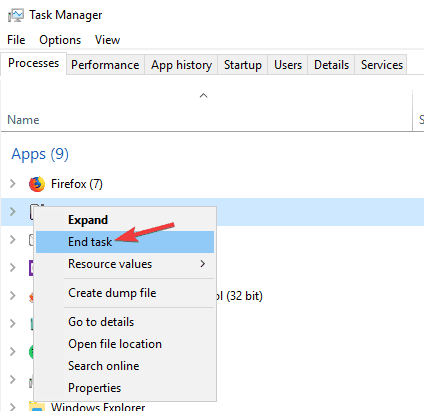
Parfois, une autre installation peut s'exécuter en arrière-plan, ce qui peut vous donner Une autre installation est en cours message lors de l'installation d'Office 365.
Pour résoudre ce problème, vous devez arrêter l'installation vous-même ou utiliser le Gestionnaire des tâches pour terminer le processus d'installation.
Il convient également de mentionner que Programme d'installation de Windows et msiexec processus peuvent provoquer l'apparition de ce problème, donc si vous les voyez en cours d'exécution, assurez-vous de les désactiver. Après avoir fermé le processus problématique, essayez à nouveau d'installer Office.
3. Correction de l'erreur 0-1018 0 avec le vérificateur de fichiers système
- presse Touche Windows + X ouvrir Menu Win + X.
- Alternativement, vous pouvez cliquer avec le bouton droit sur le Le menu Démarrer bouton.
- Choisir Invite de commandes (Administrateur) ou alors PowerShell (administrateur).
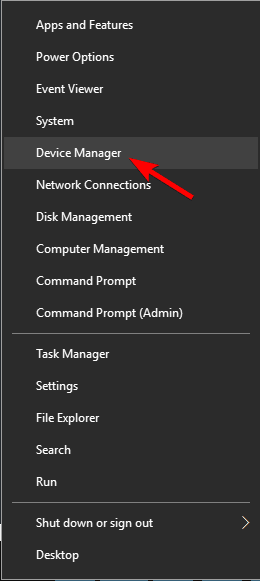
- Après Invite de commandes démarre, entrez sfc/scannow et appuyez sur Entrer pour l'exécuter.
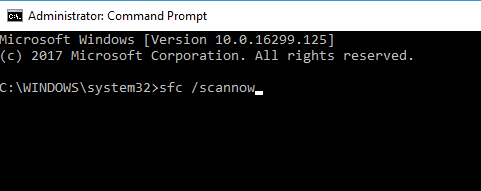
- Le SFC devrait maintenant démarrer.
- Il convient de mentionner que l'analyse peut prendre environ 15 minutes, alors n'interférez pas avec elle.
Dans certains cas, votre installation peut être corrompue, ce qui peut entraîner Une autre installation est en cours apparaître. Si vous rencontrez ce problème en essayant d'installer Office 365, vous pourrez peut-être résoudre le problème en effectuant une analyse SFC.
Exécutez une analyse du système pour découvrir les erreurs potentielles

Télécharger Restoro
Outil de réparation de PC

Cliquez sur Lancer l'analyse pour trouver les problèmes Windows.

Cliquez sur Tout réparer pour résoudre les problèmes avec les technologies brevetées.
Exécutez une analyse du PC avec l'outil de réparation Restoro pour trouver les erreurs causant des problèmes de sécurité et des ralentissements. Une fois l'analyse terminée, le processus de réparation remplacera les fichiers endommagés par de nouveaux fichiers et composants Windows.
Une fois l'analyse SFC terminée, vérifiez si le problème est résolu. Plusieurs utilisateurs ont signalé que le problème peut persister même après l'exécution d'une analyse SFC. Si tel est le cas, vous devez exécuter DISM scannez en procédant comme suit :
- Démarrer Invite de commandes en tant qu'administrateur.
- Entrer DISM /En ligne /Cleanup-Image /RestoreHealth commande et appuyez sur Entrer pour l'exécuter.
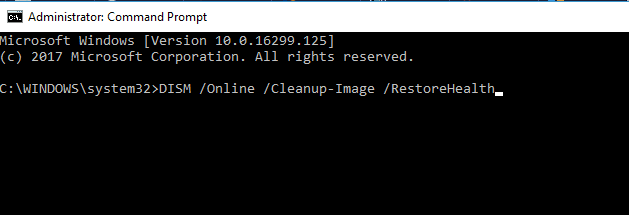
- Gardez à l'esprit que l'analyse DISM peut prendre environ 20 minutes, alors n'interférez pas avec elle.
Une fois l'analyse DISM terminée, vérifiez si le problème persiste. Si le problème persiste ou si vous n'avez pas pu effectuer d'analyse SFC auparavant, assurez-vous de relancer l'analyse SFC.
4. Enregistrer les dépendances de la DLL Office 365
- Appuyez sur la touche de raccourci Win + R pour ouvrir Exécuter.
- puis saisir regsvr32 office start.dll dans la zone de texte Exécuter comme indiqué ci-dessous.
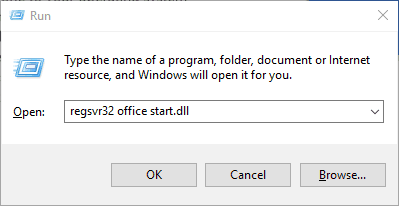
- Vous pouvez maintenant appuyer sur le d'accord bouton ou Entrée pour enregistrer les dépendances DLL.
Office 365 peut manquer certaines DLL (fichiers de bibliothèque de liens dynamiques) nécessaires au lancement.
5. Désinstaller les autres versions d'Office
Parfois, les versions précédentes d'Office peuvent interférer avec votre installation actuelle et provoquer Une autre installation est en cours erreur à apparaître. Si tel est le cas, vous devez rechercher et supprimer toutes les installations Office de votre PC.
Vous pouvez le faire en utilisant la méthode habituelle, mais cette méthode peut parfois laisser certains fichiers et entrées de registre derrière. Ces fichiers restants peuvent interférer avec les futures installations d'Office, il est donc toujours recommandé d'utiliser un logiciel de désinstallation pour supprimer les applications de votre PC.
Si vous ne le connaissez pas, le logiciel de désinstallation est une application spéciale qui peut supprimer tout application de votre PC, mais il supprimera également tous les fichiers et entrées de registre associés à cette application.
Si vous recherchez un logiciel de désinstallation simple à utiliser, nous vous recommandons d'essayer Programme de désinstallation Revo. Une fois que vous avez supprimé toutes les versions précédentes d'Office de votre PC, le problème devrait être complètement résolu.
6. Exécutez l'outil FIXIT Office 365
- Il existe également un outil Office 365 FIXIT qui supprimera complètement les fichiers d'installation de MS Office.
- Vous pouvez l'ouvrir en appuyant sur le bouton Télécharger bouton allumé cette page.
- Ouvrez ensuite le dossier dans lequel vous avez enregistré l'outil FIXIT Office 365 et sélectionnez 015-ctrremove.diagcab pour ouvrir la fenêtre ci-dessous.

- Cliquez sur Avancée et sélectionnez le Appliquer les réparations automatiquement case à cocher.
- Appuyez maintenant sur le Suivant bouton sur la fenêtre.
- Ensuite, vous pouvez sélectionner un Appliquer ce correctif option.
- L'utilitaire de résolution des problèmes effacera alors les fichiers MS Office existants, ce qui peut prendre jusqu'à 30 minutes.
- Une fois l'utilitaire de résolution des problèmes terminé, appuyez sur Suivant et Fermer.
- appuie sur le Le menu Démarrer bouton et redémarrez Windows.
7. Désactiver le pare-feu Windows
- presse Touche Windows + S et entrez pare-feu.
- Sélectionner Pare-feu Windows Defender de la liste.
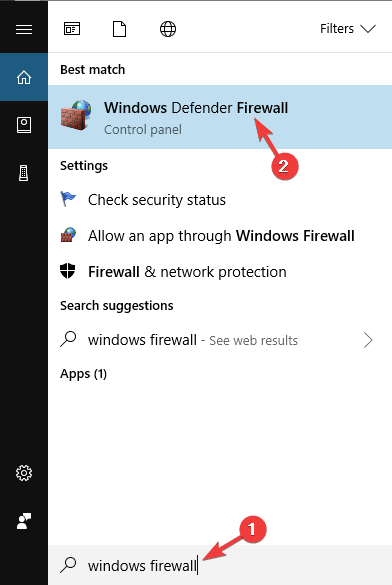
- Windows Defender Firewall fenêtre va maintenant s'ouvrir.
- Sélectionner Activer ou désactiver le pare-feu Windows Defender dans le menu de gauche.
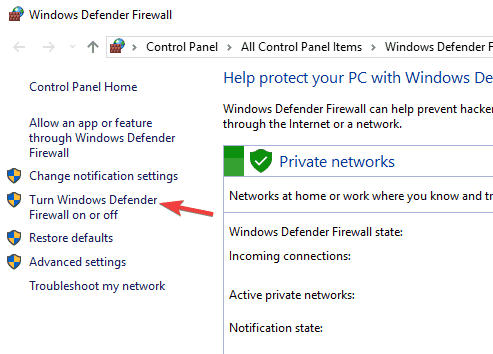
- Maintenant, sélectionnez Désactiver le pare-feu Windows Defender (non recommandé) pour les réseaux privés et publics.
- Une fois que vous avez terminé, cliquez sur le d'accord bouton pour enregistrer les modifications.
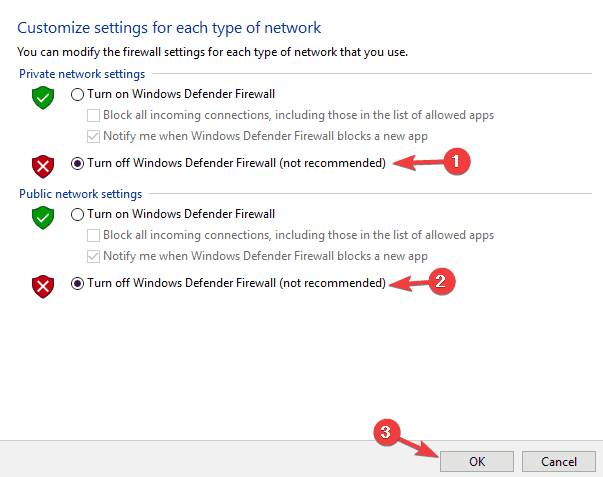
parfois Une autre installation est en cours une erreur peut apparaître en raison du pare-feu Windows. Les installations d'Office 365 doivent télécharger certains fichiers à partir d'Internet, et si votre pare-feu le bloque, vous pouvez rencontrer certains messages d'erreur.
Pour résoudre ce problème, il est conseillé de désactiver temporairement votre pare-feu. Après avoir désactivé le pare-feu Windows, essayez à nouveau d'installer Office 365 et vérifiez si le problème réapparaît. Une fois que vous avez réussi à installer Office 365, réactivez votre pare-feu.
8. Installez les dernières mises à jour
- Ouvrez le Application de paramètres.
- Vous pouvez le faire instantanément en utilisant Touche Windows + I raccourci.
- Lorsque Application de paramètres s'ouvre, vous devez accéder à Mise à jour et sécurité section.
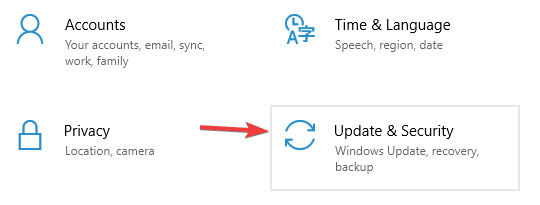
- Cliquez sur Vérifier les mises à jour bouton.

Parfois, ce message d'erreur peut apparaître en raison de certains problèmes sur votre système. Cependant, Microsoft travaille dur pour résoudre ces problèmes, et le meilleur moyen de les résoudre est d'installer les dernières mises à jour.
Dans la plupart des cas, Windows 10 installe automatiquement les mises à jour manquantes, mais vous pouvez parfois ignorer une ou deux mises à jour.
Windows va maintenant rechercher les mises à jour disponibles. Si des mises à jour sont disponibles, elles seront téléchargées automatiquement en arrière-plan et installées dès que vous redémarrerez votre PC. Une fois que votre système est à jour, vérifiez si le problème persiste.
Vous devriez maintenant pouvoir installer Bureau 365 sur Windows 10 avec ces correctifs. L'outil Microsoft Support and Recovery Assistant pour Office 365 et Outlook, qui Message de rapport de Windows fournit plus de détails pour, peut également être utile pour corriger l'erreur 0-1018 0 et d'autres choses.
 Vous avez toujours des problèmes ?Corrigez-les avec cet outil :
Vous avez toujours des problèmes ?Corrigez-les avec cet outil :
- Téléchargez cet outil de réparation de PC noté Excellent sur TrustPilot.com (le téléchargement commence sur cette page).
- Cliquez sur Lancer l'analyse pour trouver des problèmes Windows qui pourraient causer des problèmes de PC.
- Cliquez sur Tout réparer pour résoudre les problèmes avec les technologies brevetées (Réduction exclusive pour nos lecteurs).
Restoro a été téléchargé par 0 lecteurs ce mois-ci.
Questions fréquemment posées
Bureau 365 est la dernière itération de la suite Microsoft Office, apportant, entre autres fonctionnalités intéressantes, un logiciel basé sur le cloud en tant que produit de service.
Non, cependant certains composants peuvent être téléchargés séparément et utilisés gratuitement, comme Microsoft Teams ou Microsoft OneNote.
Il y a plusieurs autres excellentes alternatives pour Microsoft Office, tels que WPS Office, FreeOffice, LibreOffice, etc.